Oštetili ste svoju microSD karticu? Ovi savjeti će vam pomoći u spašavanju onoga što se spasiti da…
MicroSD su vrlo korisne male kartice koji služe povećavanju interne memorije vašeg uređaja. Bilo da se radi o pametnom telefonu ili tabletu, microSD je nešto što svima nama dobro dođe, pogotovo onda kada trebamo taj ”ekstra gigabajt” za slike, video uratke, aplikacije ili što već snimamo na svoje uređaje.
No microSD kartice, baš kao i sve ostalo, je podložno kvarovima. Što učiniti u slučaju kada vaša microSD kartica odjednom samo prestane s radom? Na vašu microSD karticu ste pohranili dragocjen album, no jednog dana tog albuma odjednom više nije bilo na kartici.
Ovakve (i mnoge druge) stvari se nažalost događaju korisnicima ‘pametnih’ uređaja, a nakon što se dogode mnogi posežu raznoraznim metodama spašavanja onoga ”što se spasiti da”. U nastavku možete naučiti načine pomoću kojih možete popraviti vašu oštećenu microSD karticu i vratiti sve one dragocjene podatke i datoteke koje se na njoj nalaze.
Sigurnosna kopija podataka
Svi mi smo barem čuli o tome da s vremena na vrijeme treba napraviti sigurnosnu kopiju svih podataka, no stvar je u tome što neki od nas to baš i ne rade. Problem nastaje kada se javi opasnost da sve one podatke za koje nismo napravili sigurnosnu kopiju izgubimo i tada mnogi opet posežu za svakojakim načinima ”backupa”.
Bilo kako bilo – prvi i najbolji način zaštite, odnosno u ovom slučaju prevencije od gubitka podataka jest kreiranje sigurnosne kopije. Sigurnosna kopija svih naših podataka, bilo sa pametnog telefona ili tableta, često život znači. Ako se i nekakav kvar dogodi, nema brige i nema straha jer sve ono što smo pohranili na mobitelu već imamo sigurno pohranjeno na nekom mediju (ipak izbjegavajte kopiranje podataka na DVD, ako još netko koristi DVD medije).
Danas postoji solidan broj kvalitetnih backup programa i aplikacija, kako za Android tako i za Windows operativni sustav. Neki od vrlo korisnih programa su Titanium backup (koji je zaista sveobuhvatan i detaljan, no malo ga je teže za shvatiti kako funkcionira), Ultimate Backup Lite (malo manje mogućnosti, no jednostavniji za korištenje) te Super Backup (koji pokušava objediniti jednostavan način kreiranja sigurnosne kopije sa jednostavnošću sučelja).
Popravljanje microSD kartice preko Windowsa
Popravljanje microSD kartice putem Windows OS-a je još jedna metoda pomoću koje možemo pokušati izvući maksimum iz pokvarenog hardvera.
Prije nego krenemo na postupak potrebno je isključiti pametni telefon, iz njega izvući microSD i utaknuti je u u utor računala koje u sebi ima Windows OS (po mogućnosti barem Windows 7). Nakon što računalo prepozna karticu, kliknite na nju u Exploreru i kliknite na Svojstva (Properties). Nakon ovoga idite na Tools i kliknite na Check Now u opcijama Error Check.
Nakon ove provjere microSD kartica bi trebala biti popravljena. Ako je sve u redu i ako sve funkcionira onako kako treba, bez problema ćete moći pristupiti svojim podacima koji se nalaze na kartici.
Ako zbog nekog razloga Windows ne prepoznaje vašu karticu, učinite sljedeće:
- Idite pod Systems Manager.
- Kliknite na Disk Management (nalazi se s lijeve strane).
- Ako ondje vidite vašu microSD karticu, desnim klikom kliknite na nju nakon čega trebate preimenovati slovo pogona (drivea) i put (path).
Nakon što sve ovo učinite otvoriti će vam se novi prozor u kojemu ćete imati opciju klika na Add. Ondje dodajte ono slovo koje ste dodijelili pogonu vaše kartice (to može biti (G), (F) i sl.). Nakon što završite, vaša kartica bi trebala biti vidljiva u Windows Exploreru i naravno – nakon ovoga bi vaša kartica trebala biti popravljena.
Popravak i spašavanje podataka i datoteka uz korištenje DiskDigger programa
Ponekad se zna dogoditi da niti jedan od načina koji smo prethodno opisali jednostavno ne funkcionira i da kartica ostaje ‘pokvarena’. No i u ovom slučaju situacija nije potpuno beznadna. Jedna od stvarčica koje vam i ovdje mogu pomoći je DiskDigger. Program je sam po sebi besplatan za vrijeme pokusnog trajanja, dok jedna licenca košta oko 100 kuna.
Nakon što ste skinuli i instalirali DiskDigger, pokrenite program i odaberite svoju microSD karticu. Kliknite na Next prozor tri puta nakon čega će DiskDigger početi skenirati vašu karticu. Iako postupak skeniranja može potrajati, to je sasvim normalno.
Nakon što DiskDigger završi sa skeniranjem, prokazati će vam sve datoteke koji su u postupku skeniranja mogli biti spašeni. Nakon ovoga vi jednostavno odaberite datoteke koje želite snimiti i kliknite na Recover Selected Items.
Zadnji korak je da odaberete lokaciju na koju želite da svi podaci koje je DiskDigger uspio spasiti budu snimljeni. Klikom na OK postupak je gotov.
Popravak MicroSD kartice preko Androida i rootanja
U slučaju da vam je mobitel rootan i da želite popraviti vašu microSD karticu izravno preko mobitela, dobra vijest je ta da postoji i Android verzija DiskDiggera koja je dostupna u Google Trgovini ovdje.
Ova verzija će vam omogućiti vraćanje slika (JPEG i PNG formata) i videa (3GP i MP4 format), dok Premium verzija daje još neke dodatne mogućnosti.
Popravak kartice preko Androida ide na manje ili više isti način kao i popravak preko Windowsa. Ipak, treba imati na umu činjenicu da DiskDigger za Android ipak nije toliko učinkovit kao onaj za Windowse.
Isto tako, da biste mogli koristiti DiskDigger za Android vaš mobitel treba biti rootan i to najviše iz razloga što bez šireg pristupa operativnom sustavu (koji je moguć nakon rootanja) sama aplikacija neće biti dovoljno učinkovita.
Sve u svemu
Još neki dobrodošli savjeti u vezi podataka na microSD karticama tiču se formatiranja kartica i opcije ”Safely Remove” ili Isključi na siguran način. Formatiranjem kartice se povećava dugotrajnost kartice (jer se na taj način brišu sve greškice koje eventualno postoje na njoj), a isključivanjem na siguran način se minimizira mogućnost eventualnog oštećenja kartice prilikom njezinog isključivanja, bilo sa računala ili sa mobitela.
Nadamo se da ćete imati što manje potreba za primjenom bilo koje od ovih metoda i da će vaše microSD kartice raditi što duže. Ipak, u slučaju nastanka nekog problema dobar savjet uvijek zlata vrijedi.
Piše: I.H.





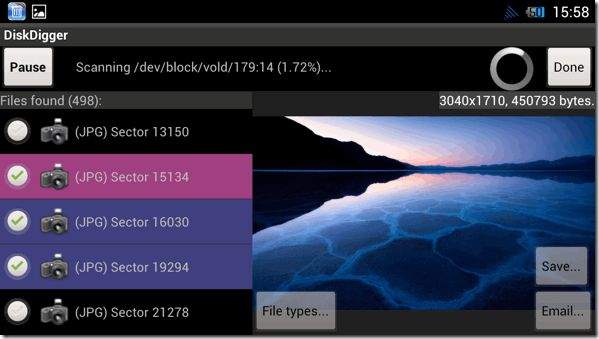
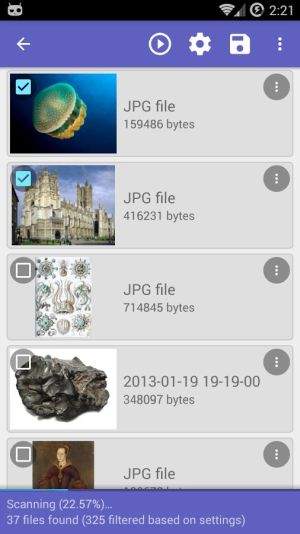

Hvala na tekstu što ste me njime potakli da pokušam iznova popraviti moje 16 i 64 GB kartice. Zanimljivo je da niti jedan način koji ste naveli nije pomogao već jednostavno brisanje kartice pošto su ostale u RAW formatu i ponovo njihovo formatiranje kao da su svježe tvorničke. Ista metoda nije pomogla 2 GB karitci koja je ostala na svojih 512 kb prikazanog kapaciteta. Zanimljivo je da mi se to dogodilo na legalnoj kopiji kupljenog audio playera na androidu. Da bi isprobao, piratsku verziju, krekiranu od tko zna kog i niti jednom mi se nije dogodio isti kvar. Sad se vi mislite koje bolji, izdavač ili pirat.